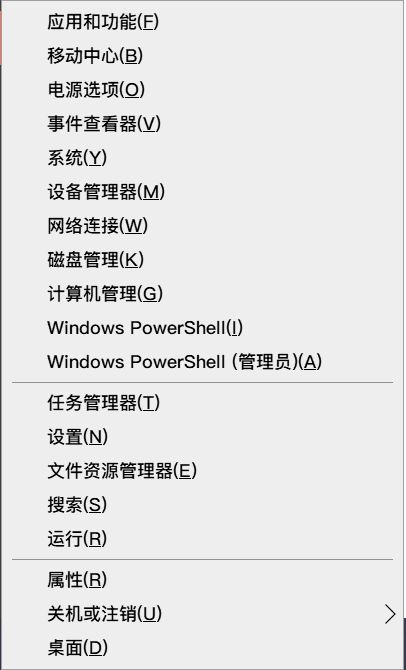2019年6月20日20:44
------------------------------
一、linux系统的选择:由于目的不是为了折腾系统相关的美化,所以选择ubuntu和centos之一。
我是用的是ubuntu kylin,是ubuntu的中国定制版,较为美观。由于cpu是6200U,为双核四线程64位处理器,所以下载了64位系统(https://www.ubuntukylin.com/downloads/)
也可以选择32位系统,这样在配置MCScanX的时候,不用在.h文件头添加#include<>其实还是要加。
二、选择并下载好系统iso文件之后,装备一个U盘,使用RUFUS(https://rufus.ie/)将iso文件烧录进去,也就是解压。
(建议不要分盘用一块磁盘安装或者使用win10中自带的ubuntu bash 也可以亲测可以。)
不建议使用双系统,对初学者非常不友好,不装双系统的同学直接跳到 三-①准备部分
在win系统是uefi启动时,可直接将ISO解压放在U盘的根目录,重启按F12选择启动器就可以进入安装。
但是如果不是的话, 或者不知道自己是不是UEFI启动,就将ISO文件烧录进去。这一步将会把U盘上的资料完全删除,要做好备份,U盘的容量至少为8G。
三-① 双系统部分
在磁盘中分配出一块空间用于安装linux,最少建议90G。接着分配磁盘空间:
键盘按下win+x,选择磁盘管理
压缩卷操作不做赘述
我的磁盘1已经装好了ubuntu,所以已经瓜分过分区。右键你想分配的磁盘,选择压缩卷
会要求输入要分配的空闲的磁盘的容量,按你的实际情况输入,如90G也就是92160MB。之后点击压缩会有一块黑色的区域就是你分配给linux的磁盘。
然后将U盘插在USB口上,然后参考这篇下面的blog:Windows 下安装 Ubuntu 双系统(更新)
需要注意的是对于空间的分配,最少建议:
/boot 300MB
/ 20480MB·
/home 61440MB·
Swap 8192 MB
也就是说最少也要90G。充分理解步骤,最好记录下来,或者用另一台设备看帖子安装。
将电脑重启,开机按F12进入bios中的选择启动项为你的U盘,一般来说就是U盘的名字或者型号,看容量大小就知道了。
然后根据blog安装就可以了,要注意分区之后要把启动器安装在/boot的磁盘分区中!
这一步如果遇到了不会分区或者分区错误想变更的话,可以右键进行删除,一定注意不要随便点下一步,一定要确定好,宁愿退回到上一步去重新分区也不要马虎。好好看上面的blog。
三-②准备部分
下载linux中MCScanX所需要的环境:
需要先在win10中下载好,保存到U盘中,当然是在烧录之后啦~
• Zlib库文件(http://www.zlib.net)注意校验。
• libpng文件(http://www.libpng.org/pub/png/libpng.html)注意不要下载zip版本,/configure代码会提出语法错误
• 至于jdk在ubuntu中用apt命令安装就可以了。
四、安装好之后进入桌面开始配置环境
工具包括但不限于gedit 、7z 、axel 、wget 等。
java需要重新安装 以及安装中命令未找到的软件包等。进入系统之后之后要先更新软件
sudo apt update
sudo apt upgrade
MCScanX需要在jdk和libpng的环境下运行,而libpng又需要zlib。这就是为什么要下载那些东西。所以首先就是安装zlib:
1. 将压缩包解压缩到一个同名文件夹中,进入这个文件夹,右键打开终端。
./configure
make
make install
2. 然后是安装libpng,命令也是一样的,进入libpng解压好的文件夹打开终端
./configure
make
make install
不可以报错,报错的话可以参考文章的最后,有一些错误解决方法。
然后开始安装 jdk,在任意位置打开终端输入
java
然后会显示可用的java版本,等待你选择安装,或者显示出很多可用的java命令,都是有可能的,跟linux发行版不同有关。不管怎么样,咱们都是重新安装,那就根据屏幕提示使用
sudo apt install xxxxxx
安装1.8版本或者11版本,然后安装完之后对profile进行配置
sudo gedit /etc/profile
如果显示gedit不是可用命令就先安装gedit,命令是:
sudo apt install gedit
然后再
sudo gedit /etc/profile
会打开一个对话框,然后再文件开头的 #include < xxx >下另起一行
粘贴下面的代码:
export JAVA_HOME=/usr/share/java/jdk1.8.0_201/jdk1.8.0_201
export PATH=$PATH:$JAVA_HOME/bin
export CLASSPATH=.:$JAVA_HOME/lib/dt.jar:$JAVA_HOME/lib/tools.jar
其中
java/jdk1.8.0_201/jdk1.8.0_201 是javac的解压目录
然后保存退出,再打开刚才的终端输入
source /etc/profile
现在在终端输入
java
会显示可用的命令,再试着输入
javac
显示可用的命令。
最后就是安装MCScanX了!
哦?你不会忘记下载了吧。。没关系,在linux中打开浏览器,进入MCScanx: Multiple Collinearity Scan toolkit下载后解压到同名文件夹然后打开终端:
直接
make
此处报错的话见文章最后解决办法
就此就完成了,你可以试着运行他给出的例子:
比如duplicate_gene_classifier,在你data目录下新建两个空文件at.gff; at.blast,内容点击进去复制保存到各自文件中,然后使用command中命令就可以出结果了,输出文件是
at.gene_type,也可以在目录中找到
• 这是我运行的结果:
MCScanX的使用注意事项:
1. 输入文件需要按照手册规定建立文件名,必须在DATA目录下
2.程序运行命令需要在analyze文件夹下,严格按照手册规定的格式输入
> 后记:在帮助别人安装时,发现了一些坑,附在最后供参考查阅。
一.安装zlib时报错: ./configure 报错显示too harsh
>这是configure把werror当成了error处理 两个办法:
>1.将too harsh字段的检查删去
> 2.
sudo apt-get install build-essential
之后再
./configure
二、javac命令找不到
> 1.重新装java之后
> 2.改路径 进入配置文件:
sudo gedit /etc/profile
然后将
export JAVA_HOME=/usr/share/java/jdk1.8.0_201/jdk1.8.0_201
export PATH=$PATH:$JAVA_HOME/bin export
CLASSPATH=.:$JAVA_HOME/lib/dt.jar:$JAVA_HOME/lib/tools.jar
写入
其中java/jdk1.8.0_201/jdk1.8.0_201 是javac解压目录
三、libpng库编译错误
一定要下载`.tar.xz`格式
zip`格式解压文件中,configure文件中存在语法错误
四、MCScanX
不兼容64系统?是因为头文件没把引用库引用全,手动添加 `#include
到以下三个文件中
`msa.h,`
`dissect_multiple_alignment.h,`
`and detect_collinear_tandem_arrays.h`
> 推荐用gedit打开
> 命令为:`
gedit mas.h`
>
> (ps:其实我做教程的最初目的是帮助计算机小白安装
> 这里说的绝对不是我的一个朋友(滑稽),我自己并不会生物工程,kira~)